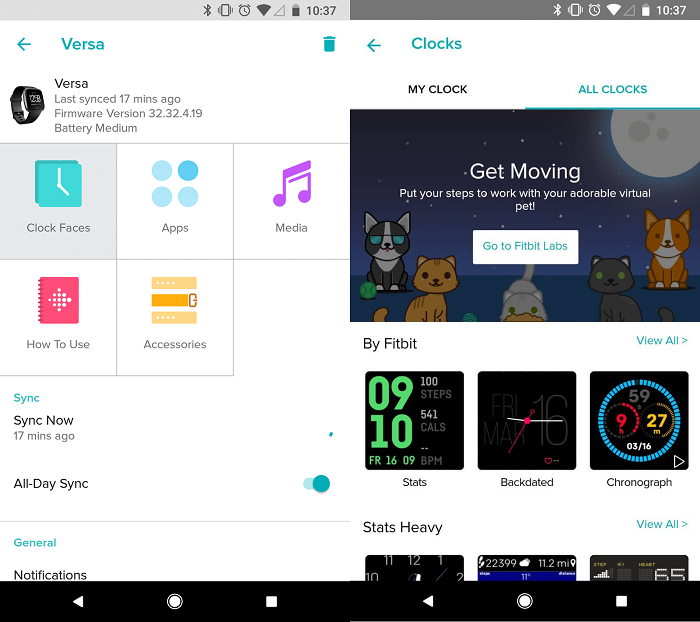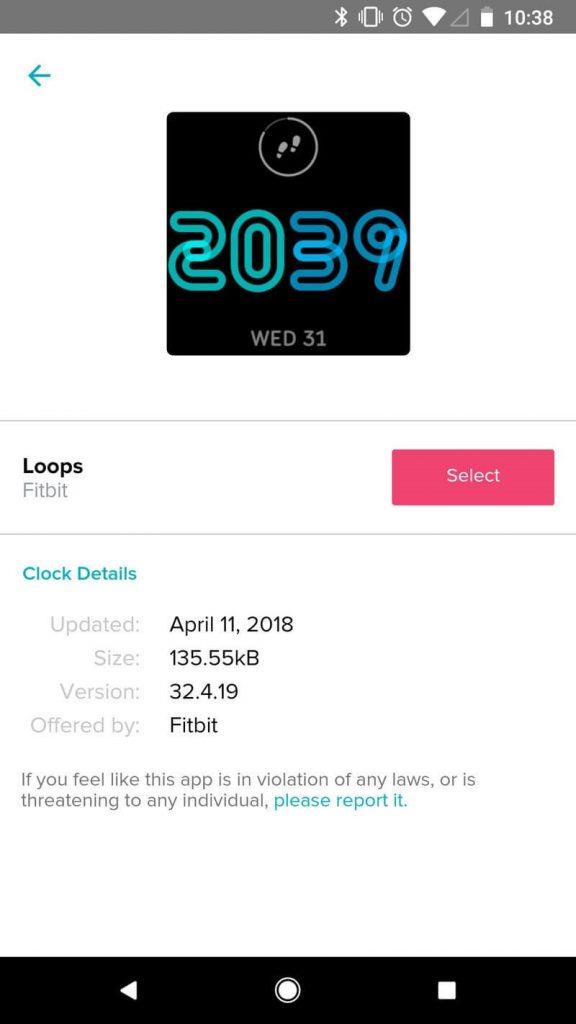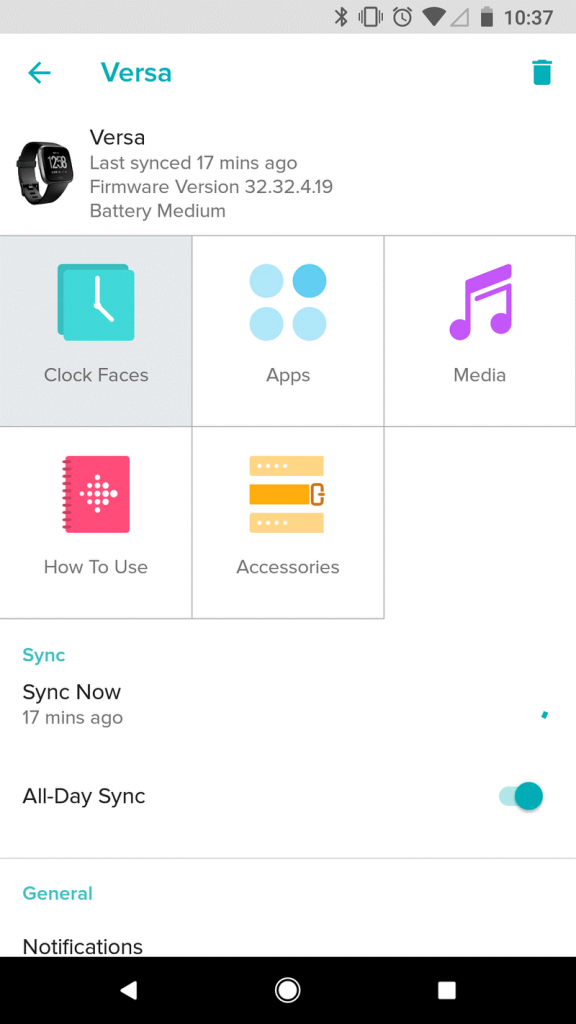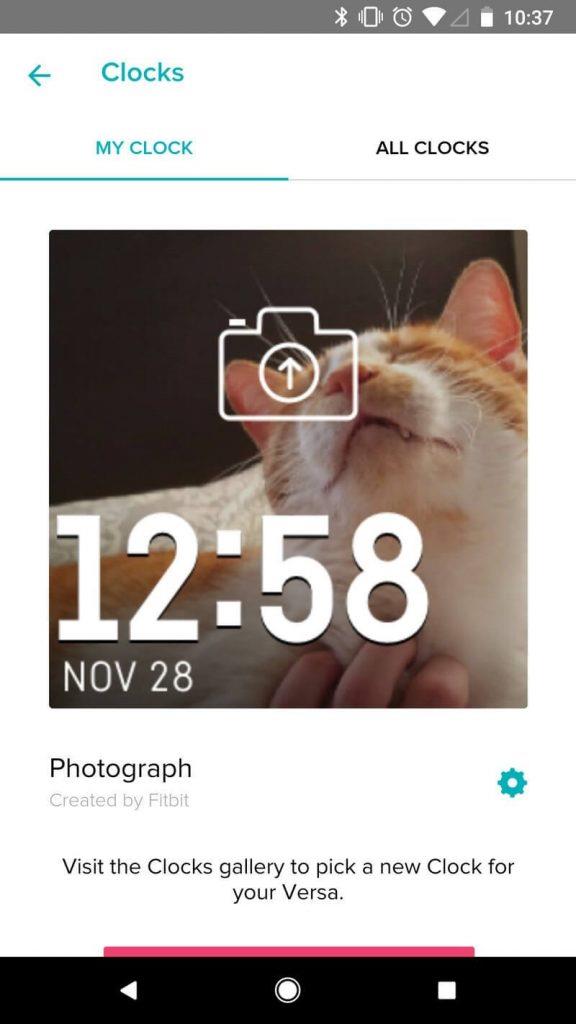Fitbit Versa се казва, че е един от перфектните налични смарт часовници. Това е не само лек смарт часовник, но също така помага да поддържате фитнеса си на път. Несъмнено Fitbit Versa се счита за един от надеждните смарт часовници, който става все по-популярен от стартирането си. Освен това Fitbit Versa предлага почти същите функции и функционалности, които конкурентите предлагат на двойна цена. По същия начин Fitbit Versa предоставя различни възможности за избор на своите потребители, за да изберат безупречния циферблат на часовника, който може лесно да се променя и персонализира.
В тази публикация ще обсъдим как да персонализирате и промените вашите часовници Fitbit Versa, за да го направим по-зашеметяващ от всякога.
Как да промените циферблата на часовника си Fitbit Versa
Fitbit Versa се предлага с мощни възможности и функции, които ви позволяват да променяте циферблата на часовника според вашето настроение. Ако промяната и новостта са вашата силна страна, тогава можете да играете с цветове и да зададете нов, защото веселият екран определено допринася много за вашето настроение и настроение. Така че, следвайте стъпките по-долу, за да промените вашия часовник Fitbit Versa.
Стъпка 1: Достъп до вашия смартфон и стартирайте приложението Fitbit на него.
Стъпка 2: Щракнете върху иконата Fitbit Versa, която се намира в горния десен ъгъл на екрана.
Стъпка 3: Сега отидете на плочката Clock Faces и изберете Всички часовници.
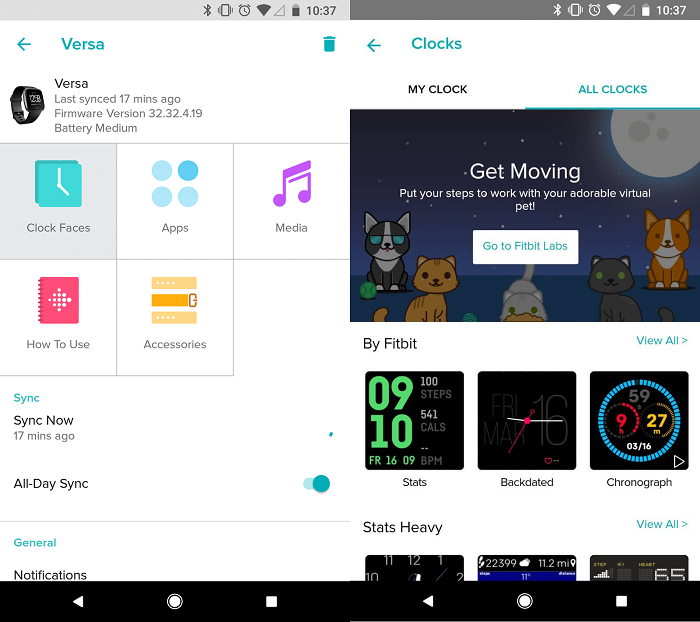
Стъпка 4: Изберете циферблата на часовника, който ви хареса най-много, и кликнете върху него. Трябва да щракнете върху Избор, за да изберете същия циферблат.
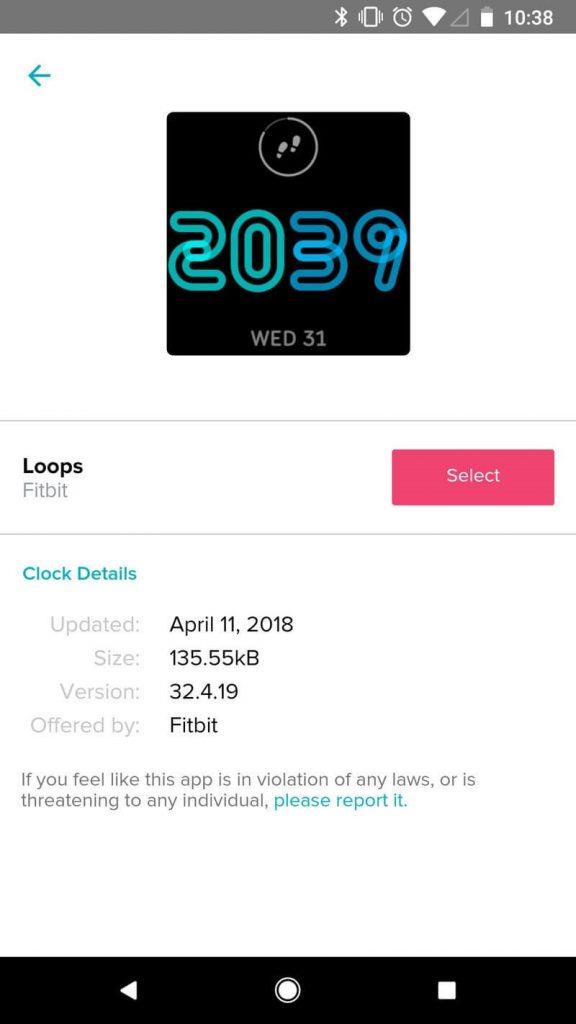
Стъпка 5: След като направите необходимите промени, ще забележите лента за зареждане на екрана и лека вибрация на китката. Сега можете да забележите същия екран за зареждане и на вашия смарт часовник Versa.
Стъпка 6: Новият циферблат автоматично ще се появи на вашия Fitbit Versa.
Ще получите тонове различни категории, за да изберете перфектно изглеждащ циферблат. Можете да видите разнообразието във Fitbit, Stats Heavy, Digital, Analog, Fitbit Labs и All Clocks. Можете да получите достъп до повече лица, като използвате бутона „Преглед на всички“.
Прочетете също: 7 приложения, които трябва да имате за вашия смарт часовник Fitbit
Как да персонализирате съществуващ циферблат на Fitbit Versa
Тъй като всеки смарт часовник се предлага с различни възможности и функции, по същия начин всеки циферблат се изпълнява с различни контроли и аспекти като формат на времето и цвят. Това означава, че с всеки циферблат ще контролирате множество аспекти на неговия дизайн. Въпреки това, тъй като не всички циферблати се предлагат с всички допълнителни опции, които търсите, така че имате нужда от циферблат, който можете да персонализирате според вашите нужди и изисквания.
Стъпка 1: Първо, трябва да получите достъп до приложението си Fitbit с помощта на вашия смартфон.
Стъпка 2: Щракнете върху иконата Versa. Можете да намерите в горния десен ъгъл.
Стъпка 3: Изберете плочка Clock Faces от новия екран.
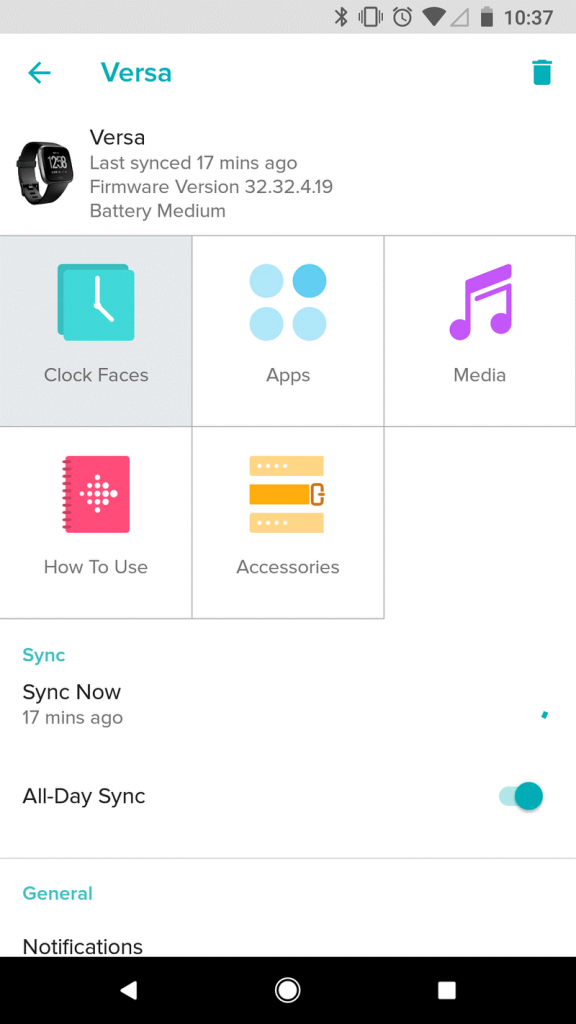
Стъпка 4: Ще получите малка икона на зъбно колело до името, ако текущият ви циферблат на часовника може да бъде персонализиран.
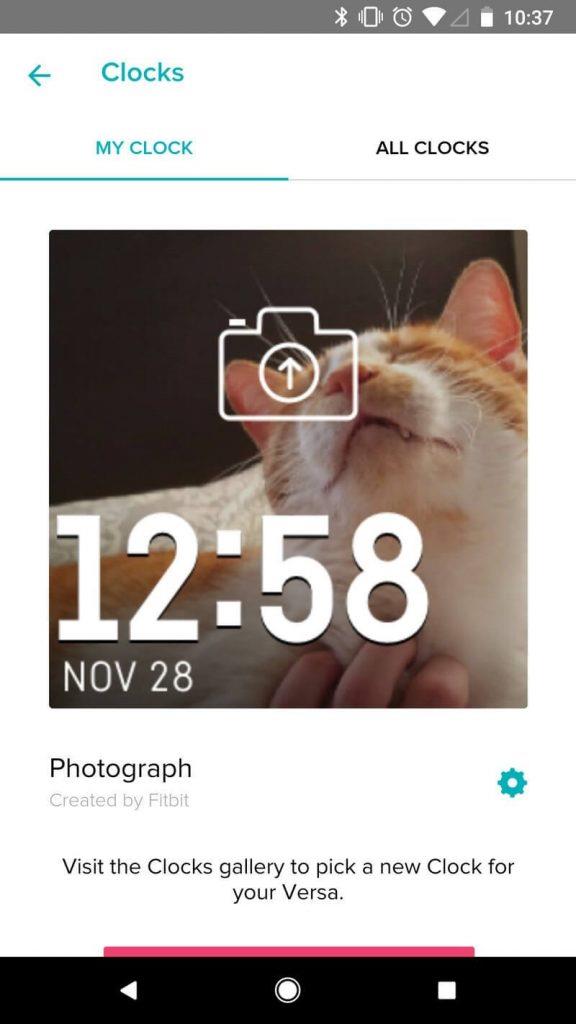
Стъпка 5: Ако вашият часовник може да бъде персонализиран, тогава трябва да щракнете върху иконата на зъбно колело, за да посетите страницата с настройки. Сега можете да изберете предпочитаното фоново изображение.
Като цяло персонализирането и промяната на вашите часовници Fitbit Versa е доста гладък и ясен метод, който можете да изпълнявате, за да се насладите на най-доброто от циферблатите на часовника. Не забравяйте да споделите кой ви хареса най-добре в секцията за коментари по-долу.
Прочетете също: 8 съвета как да се възползвате максимално от новия часовник Fitbit